Windows 7/8/10 – วิธีการลบไฟล์ที่ป้องกันโดย TrustedInstaller
คุณ(Did)รู้หรือไม่ว่าไฟล์จำนวนมากในWindowsไม่ได้เป็นของคุณ แม้ว่าคุณจะเป็นผู้ดูแลระบบ(Administrator) ? พวกเขาเป็นเจ้าของโดยเอนทิตีที่เรียกว่า "โปรแกรมติดตั้งที่เชื่อถือได้" แทน ช่างเป็นชื่อที่ฟังดูวิเศษจริงๆ เอ๊ะ!
ส่วนใหญ่จึงไม่ใช่ปัญหา เว้นแต่คุณจะต้องลบไฟล์ระบบและโฟลเดอร์บางรายการ คุณจะได้รับข้อความเช่น:
You do not have permission to perform this action.
หรือบางอย่างเช่น:
You need authorization from TrustedInstaller in order to perform this action.

ขอบคุณ Windows! ดังนั้นเพื่อที่จะลบไฟล์หรือโฟลเดอร์ที่เป็นของTrustedInstallerคุณต้องเป็นเจ้าของไฟล์หรือโฟลเดอร์ก่อน จากนั้นให้สิทธิ์และสิทธิ์ในการควบคุมทั้งหมดแก่ตัวคุณเอง!
คุณต้องทำทั้งหมดนั้นเพื่อที่จะสามารถเปลี่ยนชื่อ ลบ หรือแก้ไขไฟล์และโฟลเดอร์เหล่านี้ได้ ในบทความนี้ เราจะแนะนำคุณตลอดขั้นตอนในการดำเนินการนี้ โปรดทราบว่าคุณไม่ควรใช้วิธีนี้เพื่อลองลบคุณลักษณะพื้นฐาน ของ Windowsเช่นWindows Defenderหรือ IE มันจะไม่ทำงานและทำให้คอมพิวเตอร์ของคุณเลอะ ใช้เคล็ดลับนี้เพื่อลบมัลแวร์หรือไฟล์ไวรัสที่อาจแทรกตัวเองลงในไดเรกทอรีWindows ที่มีการป้องกันเท่านั้น(Windows)
เป็นเจ้าของไฟล์
ขั้นแรก ไปที่โฟลเดอร์หรือชุดของไฟล์ที่คุณต้องการเปลี่ยนการอนุญาต คลิกขวาที่ไฟล์เหล่านั้นแล้วเลือกProperties
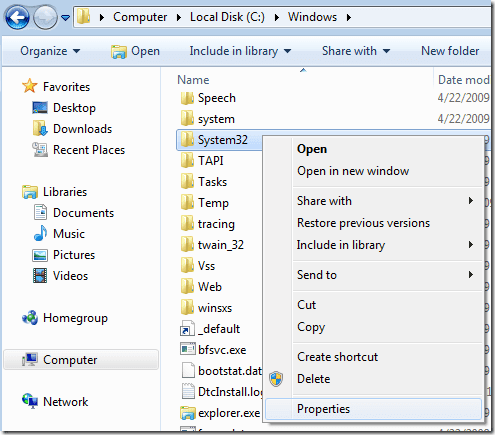
คลิกถัดไปที่ แท็บ Securityจากนั้นคลิกที่ ปุ่ม Advancedที่ด้านล่าง:

คลิกถัดไปบน แท็บ Ownerและคุณจะเห็นว่าเจ้าของปัจจุบันคือTrustedInstaller

ตอนนี้คลิกที่ปุ่มแก้ไข(Edit) (ใน Windows 10 มันคือ ปุ่ม เปลี่ยน(Change) ) และเลือกคนที่คุณต้องการเปลี่ยนเจ้าของ ไม่ว่าจะเป็นบัญชีของคุณหรือกลุ่มผู้ดูแลระบบ (Administrators)หากบัญชีของคุณเป็นบัญชีผู้ดูแลระบบ(Administrator)ฉันขอแนะนำให้เลือกผู้ดูแล(Administrator)ระบบ
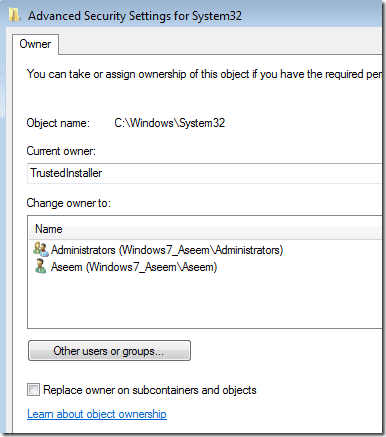
คุณยังสามารถทำเครื่องหมายที่ แทนที่เจ้าของในคอนเทนเนอร์ย่อยและอ็อบเจ็กต์(Replace owner on subcontainers and objects)หากคุณต้องการลบไฟล์มากกว่าหนึ่งไฟล์ในโฟลเดอร์ ไปข้างหน้าและคลิกตกลง ตอนนี้คุณจะเห็นว่า เจ้าของ ปัจจุบัน(Current)คือบัญชีที่คุณเลือก
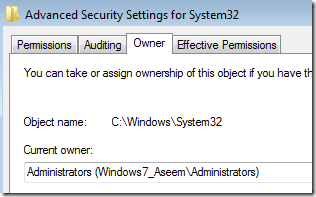
โปรดทราบว่าหากคุณพยายามลบทั้งโฟลเดอร์ที่มีโฟลเดอร์ย่อย ฯลฯ คุณจะต้องคลิกที่แท็บPermissions จากนั้นเลือก (Permissions)Change PermissionsเลือกAdministratorsหรือบัญชีที่คุณต้องการใช้ แล้วตรวจสอบแทนที่การอนุญาตวัตถุลูกทั้งหมดด้วยการอนุญาตที่สืบทอดมาจากวัตถุ(Replace all child object permissions with inheritable permissions from this object)นี้

เป็นที่น่าสังเกตว่าคุณจะไม่สามารถเปลี่ยนการอนุญาตได้จนกว่าคุณจะเปลี่ยนเจ้าของโฟลเดอร์และโฟลเดอร์ย่อยและไฟล์ทั้งหมดดังที่แสดงด้านบนก่อน
คลิกตกลง(Click OK)จนกว่าคุณจะปิดหน้าต่างคุณสมบัติทั้งหมดและกลับไปที่หน้าจอWindows Explorer จากนั้นคลิกขวาที่โฟลเดอร์หรือไฟล์อีกครั้งแล้วเลือกคุณสมบัติ(Properties)อีกครั้ง
ตอนนี้คลิกที่ แท็บ Securityอีกครั้ง แต่แทนที่จะคลิกที่Advancedคุณต้องคลิกปุ่มEdit
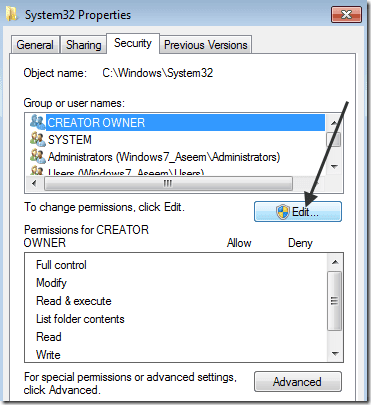
ตอนนี้คลิกที่ชื่อผู้ใช้ในรายการที่คุณต้องการเปลี่ยนการอนุญาตซึ่งควรจะเหมือนกับที่คุณเปลี่ยนเจ้าของปัจจุบันด้วย หากชื่อผู้ใช้ไม่อยู่ในรายการ ให้คลิกเพิ่ม(Add)พิมพ์ชื่อแล้วคลิก ตกลง

เนื่องจากฉันได้เปลี่ยนเจ้าของปัจจุบันเป็นผู้ดูแลระบบ(Administrators)ฉันจึงคลิกที่ผู้ดูแลระบบ(Administrators)ที่นี่ จากนั้นจึงคลิกที่ช่องทำเครื่องหมายถัดจากการควบคุม( Full Control)ทั้งหมด เมื่อคุณทำเช่นนั้น กล่องอื่นๆ ทั้งหมดจะถูกทำเครื่องหมายด้วย
คลิกตกลง(Click OK)หนึ่งครั้งแล้วคลิกตกลง(OK one)อีกครั้งเพื่อกลับไปที่Windows Explorer (Windows Explorer)ตอนนี้คุณสามารถลบไฟล์เหล่านั้นได้โดยไม่มี ข้อความ UACที่บอกว่าคุณทำไม่ได้! มันค่อนข้างไม่กี่ขั้นตอน แต่ก็ใช้งานได้ สนุก!
Related posts
3 Ways ถึง Delete Files Protected โดย TrustedInstaller ใน Windows 10
วิธีจัดการไฟล์ XPS ด้วย XPS Viewer ใน Windows 7 หรือ Windows 8
วิธีสร้างหรือลบบัญชีผู้ใช้ใน Windows 7
ลบหรือล้างรายการข้ามรายการล่าสุดใน Windows 7, 8 & 10
วิธีปิดการใช้งาน Sync Center และไฟล์ออฟไลน์ใน Windows 7
วิธีเชื่อมต่อกับเครือข่ายไร้สายใน Windows 7
วิธีใช้แถบงานใน Windows 7 และ Windows 8.1
วิธีอัปเกรดเป็น Windows 8 จาก Windows 7, Windows Vista หรือรุ่นก่อนหน้า
Homegroup คืออะไร วิธีใช้ Windows 7 Homegroup
วิธีใช้ตัวจัดเรียงข้อมูลบนดิสก์ของ Windows 7
วิธีเปลี่ยนชื่อการเชื่อมต่อเครือข่ายที่ใช้งานอยู่ใน Windows 7
ซึ่งมีจาก Windows 7 จะไม่สามารถใช้ได้ใน Windows 10?
ติดตั้งและเปลี่ยนเป็นภาษาที่แสดงใหม่ใน Windows 7 Home & Pro
วิธีปรับแต่งพื้นที่แจ้งเตือนใน Windows 7 และ Windows 8
เปลี่ยนจากสาธารณะเป็นเครือข่ายส่วนตัวใน Windows 7, 8 และ 10
วิธีเปลี่ยนภาษาสำหรับป้อนแป้นพิมพ์ใน Windows 7
Windows 7 สิ้นสุดของ Life: ความเสี่ยงของการอยู่กับ Windows 7
God Mode ใน Windows 11 vs. Windows 10 vs. Windows 7
Windows 7 สิ้นสุดคำแนะนำ Life - อะไรต่อไป!
เกิดอะไรขึ้นกับ Aero Flip 3D ใน Windows 8 และ 10
